小编教你win7输入法不显示怎么办
- 分类:Win7 教程 回答于: 2017年10月30日 21:40:05
现在,很多用户对于win7系统的使用也是比较喜欢的,它有着非常不错的使用效果。不过,一些使用win7的用户会出现输入法不显示的问题,那么遇到这种问题怎么解决呢?要知道使用电脑时,输入法是必须的,下面,小编整理了一套解决win7输入法不显示的跟大家分享。
说起win7输入法可能大家都不陌生吧,因为在平时的工作中,而我们常常会使用的到,可是有时候我们会遇到win7输入法不显示的情况,当我们遇到win7输入法不显示怎么办呢?其实解决的办法是有的,下面,来看看小编的操作教程吧。
win7输入法不显示怎么办图文教程
在“开始菜单”中的“运行”里输入“ctfmon”启动该服务即可解决该问题。
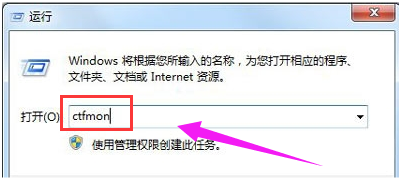
不显示图-1
如果确实是该原因导致并想一劳永逸,就需要在开机启动项中添加它。在“开始菜单”中的“运行”里输入“msconfig”,切换到“启动”项,将“msconfig”的启动项勾选上即可。如果用户权限不足,就无法显示该启动项。
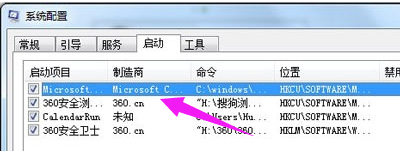
win7图-2
如上述方法无效可以打开开始菜单下的“控制面板”
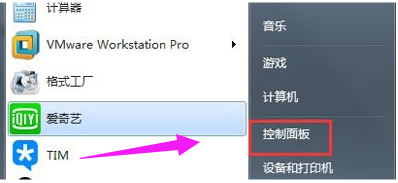
不显示图-3
在控制面板页面找到“区域和语言”并打开
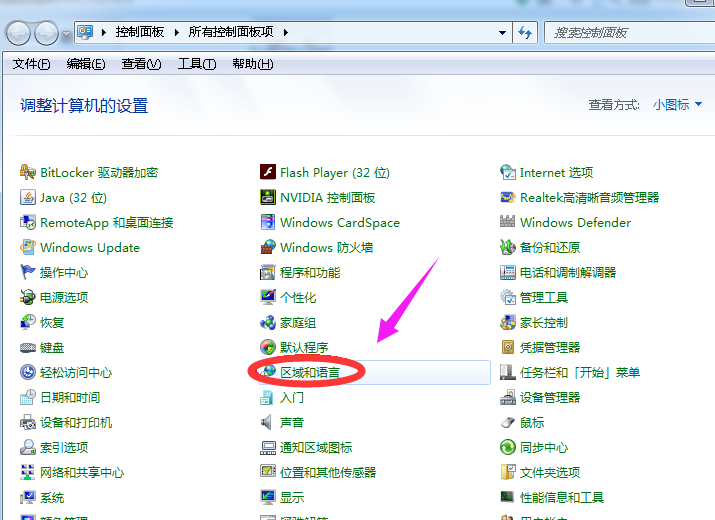
输入法图-4
在区域和语言页面选择“键盘和语言”交点击“更改键盘”将所需要的输入法在下面对话框中添加即可

输入法图-5
以上就是win7输入法不显示的解决方法了。
 有用
26
有用
26


 小白系统
小白系统


 1000
1000 1000
1000 1000
1000 1000
1000 1000
1000 1000
1000 1000
1000 1000
1000 1000
1000 1000
1000猜您喜欢
- 小编教你Ghost windows7旗舰版系统激..2017/06/12
- 小白U盘一键重装win7系统教程..2022/10/03
- 简述电脑开不了机怎么重装系统win7..2023/02/20
- win7怎么升级到win10?win7升级到win10..2022/11/02
- 重装系统的详细步骤win72022/09/09
- 区域中找不到无线网络,小编教你怎么解..2018/06/12
相关推荐
- win7旗舰版启动盘制作教程2022/12/31
- 移动硬盘不显示,小编教你移动硬盘不显..2018/08/07
- 详细教您怎么显示和隐藏文件..2019/01/09
- u盘自动播放,小编教你禁止u盘自动播放..2018/09/26
- 风林火山win7装机版推荐2017/07/19
- 机械革命电脑在线重装win7系统..2020/07/08

















